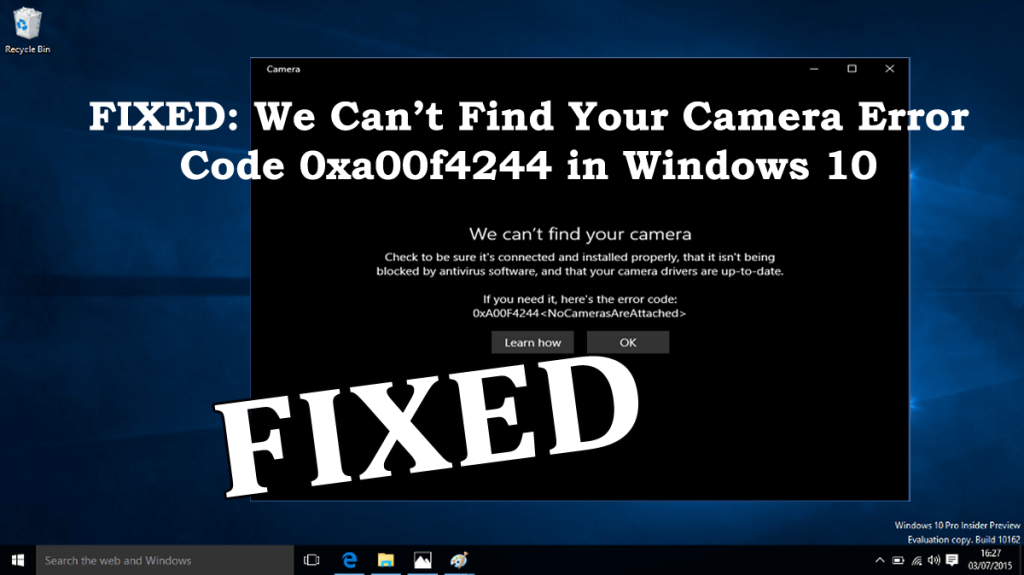
Semasa cuba menggunakan kamera web atau kamera pada Windows 10 adakah anda terjumpa kami tidak menemui ralat kamera anda 0xa00f4244? Tertanya-tanya apa yang salah mengapa Windows 10 tidak dapat mencari kamera saya dan bagaimana untuk membetulkan kod ralat kamera 0xa00f4244?
Kemudian saya di sini untuk membantu anda. Kod ralat 0xa00f4244 boleh dibetulkan dengan melumpuhkan antivirus pihak ketiga atau mengemas kini pemacu kamera kerana ia menyekat kamera web atau kamera.
Dalam Windows 10 kamera ialah peranti yang sangat stabil, tetapi kadangkala kamera terbina pada PC dan komputer riba atau bahkan kamera pihak ketiga mula berkelakuan mengerikan.
Dan kami tidak dapat mencari kamera anda, kod ralat 0xa00f4244 ialah salah satu ralat berkaitan kamera biasa dalam Windows 10.
Tetapi nasib baik terdapat pembetulan yang membantu anda membetulkan ralat kamera, pastikan anda mengikutinya satu per satu dengan sewajarnya. Tetapi pertama-tama, lihat beberapa sebab yang mungkin bertanggungjawab untuk Windows 10 tidak dapat mencari kamera anda.
Mengapa Saya Mendapat Kod Ralat Kamera 0xa00f4244?
Nah, terdapat banyak sebab yang menunjukkan ralat 0xA00F4244 NoCamerasAreAttached dalam Windows 10. Di sini lihat beberapa daripadanya:
- Disebabkan pemandu kamera yang ketinggalan zaman
- Disebabkan oleh jangkitan virus atau perisian hasad
- Jika kamera web tidak dipasang dengan betul
- Antivirus pihak ketiga ia mungkin menyebabkan konflik
Jadi, ini adalah beberapa punca biasa kod ralat kamera 0xA00F4244, sekarang mari pergi ke pembaikan.
Bagaimana Saya Membetulkan Kod Ralat Kamera 0xa00f4244 Windows 10?
Sebelum menuju ke arah pembaikan adalah disyorkan untuk menyemak sama ada kamera web dipasang dengan betul. Juga, pastikan port USB kamera web disambungkan dan berfungsi dengan betul.
Jika berbuat demikian berkesan untuk anda, maka baik dan bagus tetapi jika tidak maka ikuti penyelesaian yang diberikan.
Isi kandungan
Penyelesaian 1: Pastikan Apl Kamera Dihidupkan
Jika apl kamera tidak dihidupkan sistem Windows 10 anda dan akibatnya boleh menyebabkan ralat Kamera 0xa00f4244 dalam Windows 10.
Jadi ikuti langkah untuk menyemak apl kamera anda:
- Tekan kekunci Windows +I > untuk membuka Tetapan
- Dan klik Privasi > di sebelah kiri klik Kamera
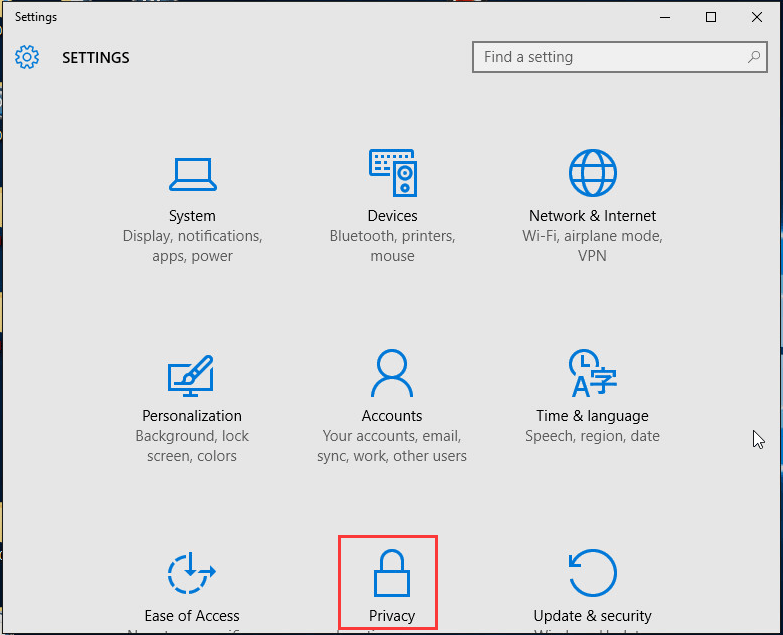
- Tetapi jika ia MATI maka hidupkan ia .
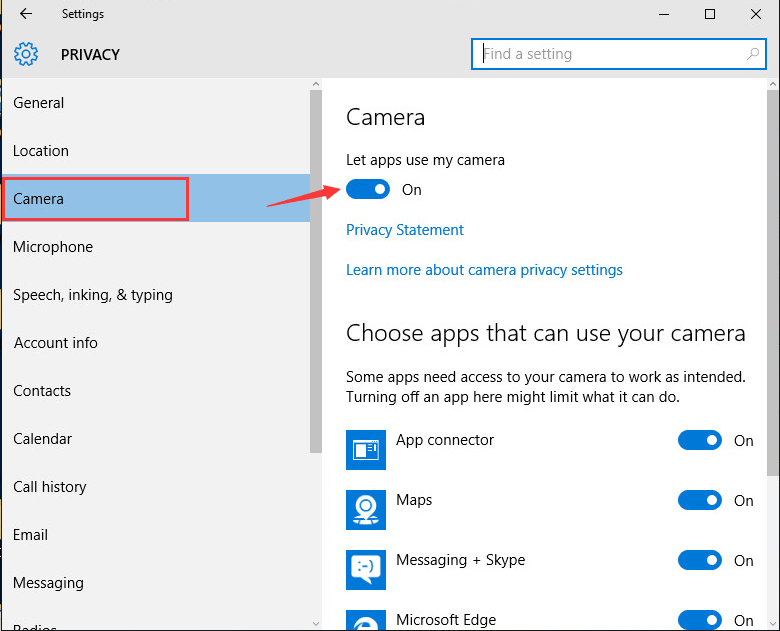
Dianggarkan ini berfungsi untuk anda dan kamera mula berfungsi pada Windows 10 anda.
Penyelesaian 2: Lumpuhkan Perisian Antivirus anda
Seperti yang dinyatakan di atas, ia mungkin berlaku antivirus pihak ketiga menyebabkan konflik, jadi pastikan untuk melumpuhkan program antivirus yang dipasang pada sistem anda.
Selain itu, anda juga boleh menyemak tetapan antivirus dan memberikan akses atau kebenaran untuk menggunakan kamera.
- Klik kanan pada ikon antivirus dalam bar tugas dan klik tukar tetapan
- Cari jika terdapat tetapan yang berkaitan dengan menyekat akses atau kebenaran daripada menggunakan kamera
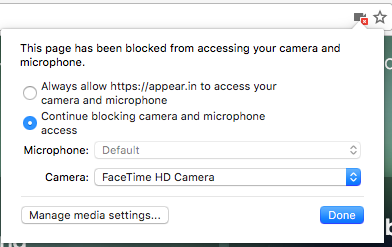
- Kemudian klik padanya untuk menukar tetapan
Sekarang selepas memberikan akses semak jika anda tidak dapat mencari ralat kamera anda 0xa00f4244 pada Windows 10 telah ditetapkan atau tidak.
Tetapi jika ini tidak berfungsi maka matikan antivirus harap ini berfungsi untuk anda atau pergi ke penyelesaian seterusnya.
Penyelesaian 3: Kemas kini Pemacu Webcam
Kamera cenderung menunjukkan ralat kerana pemandunya sudah lapuk atau menghadapi sebarang masalah. Jadi pertama sekali cuba mengemas kini pemacu kamera.
Ikuti langkah yang diberikan:
- Pertama klik kanan pada menu Mula > buka Pengurus Peranti .
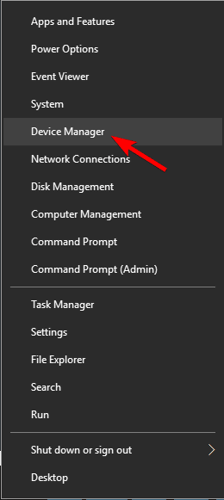
- Sekarang beralih ke peranti Pengimejan dan kembangkan kategori untuk menyemak kamera anda.
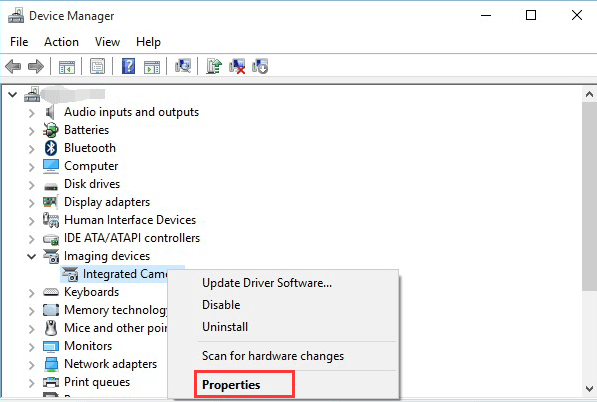
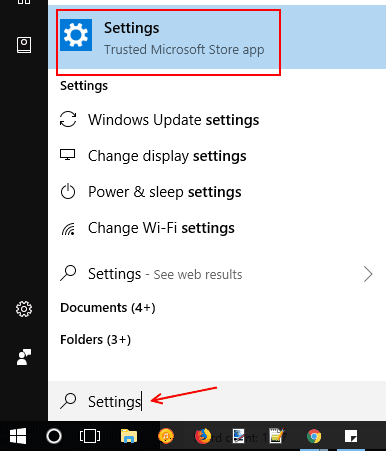
- Dan klik kanan pada nama peranti kamera anda > pilih Kemas kini pemacu .
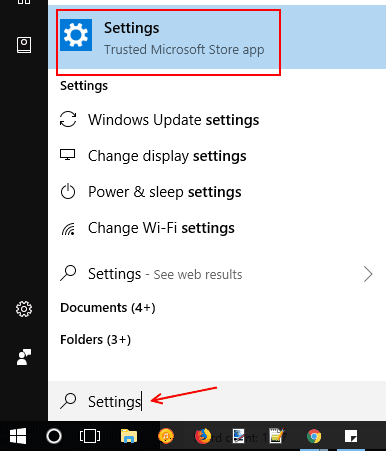
Sekarang, tunggu proses pengemaskinian selesai dan apabila ia selesai cuba gunakan kamera dan semak sama ada ia mula berfungsi tanpa membuang mesej ralat.
Selain itu, anda juga boleh mengemas kini pemandu secara automatik dengan menjalankan Driver Easy. Ini mudah digunakan dan mengemas kini keseluruhan pemacu sistem dengan mudah.
Dapatkan Pemandu Mudah untuk mengemas kini pemandu secara automatik
Tetapi jika selepas mengemas kini pemacu ralat masih berterusan maka cuba putar semula pemacu kamera. Dan untuk melakukan ini ikuti langkah-langkah yang disenaraikan di bawah:
- Mula-mula klik kanan menu Mula > buka Pengurus Peranti.
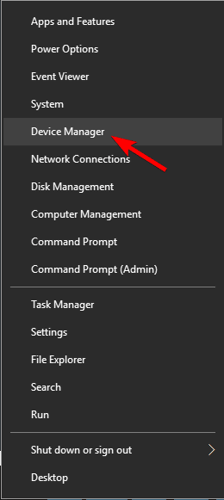
- Pergi ke Peranti pengimejan dan gunakan kategorinya untuk mencari kamera anda.
- Sekarang klik kanan pada peranti kamera > pilih Properties
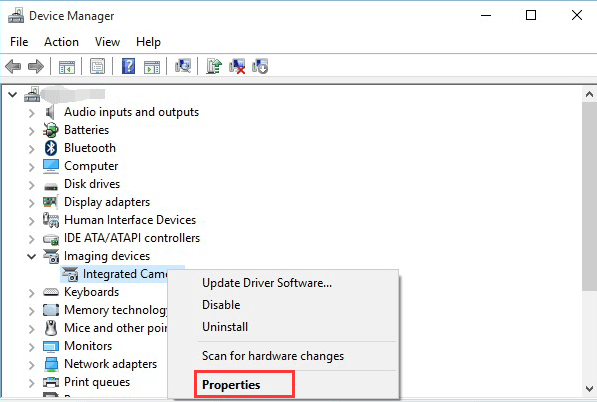
- Kemudian dalam tab Pemandu >klik pada butang Roll Back Driver.
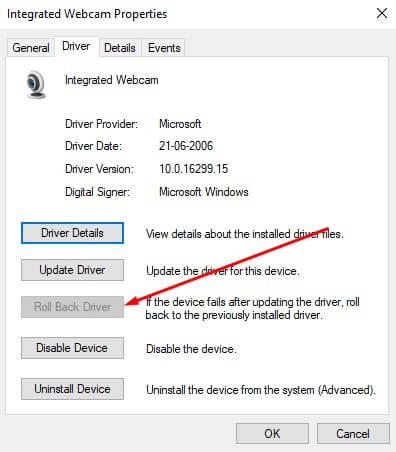
Selepas selesai proses mulakan semula sistem anda. Ia mungkin berlaku anda menjalankan pemacu generik dan ini tidak sepadan dengan sistem yang diperlukan atau serasi dengan OS Windows 10, jadi cara terbaik ialah memuat turun pemacu yang boleh dipercayai daripada tapak web pengilang .
Dianggarkan kini kod ralat kamera 0xa00f4244 telah diselesaikan, tetapi jika tidak, imbas sistem anda untuk jangkitan virus atau perisian hasad.
Penyelesaian 4: Imbas untuk jangkitan Virus & Hasad
Virus atau perisian hasad juga boleh menyebabkan kamera tidak berfungsi serta ralat 0xa00f4244 pada Windows 10 . Jadi, pastikan anda mengimbas sistem anda dengan program antivirus yang baik atau Windows Defender terbina dalam.
Ikuti langkah-langkah untuk menjalankan Windows Defender:
- Buka Windows Defender > dan pilih Perlindungan virus & ancaman.
- Sekarang pilih Imbas Luar Talian.
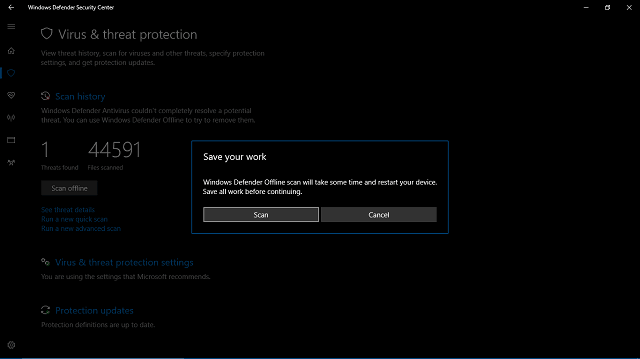
- Mesin anda akan dimulakan semula dan proses pengimbasan bermula
- Seterusnya, buka Windows Defender sekali lagi.
- Pilih Perlindungan virus & ancaman > buka tetapan perlindungan Virus & ancaman > benarkan perlindungan berasaskan Awan.
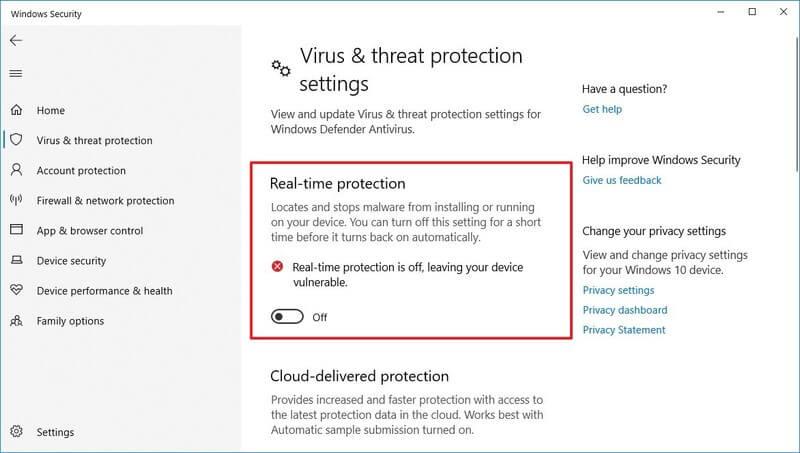
- Sekarang mulakan semula sistem anda dan cuba mulakan kamera semula.
Atau anda juga boleh mengimbas sistem anda dengan alat SpyHunter, untuk membuang keseluruhan virus sistem dengan mudah.
Dapatkan SpyHunter untuk membuang virus atau jangkitan perisian hasad sepenuhnya
Penyelesaian 5: Tetapkan Semula Apl Kamera kepada Lalai
Jika anda masih mengalami ralat, cuba tetapkan semula apl Webcam kepada persediaan lalai dan ini berkesan untuk ramai pengguna membetulkan kod ralat kamera 0xa00f4244.
Ikut arahan yang diberikan untuk menetapkan semula kamera:
- Tekan Windows + I > untuk membuka Tetapan
- Kemudian klik pada Apl > pilih Apl & ciri.
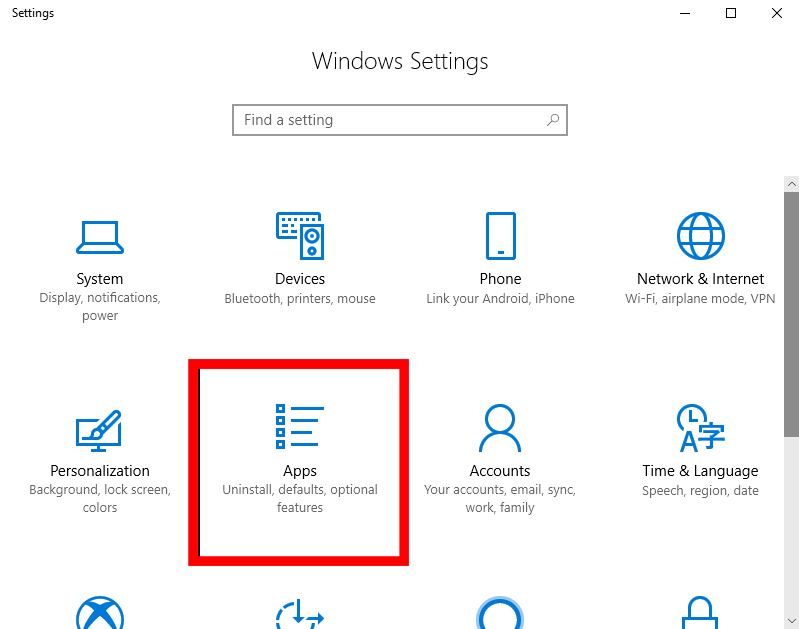
- Sekarang dalam senarai cari apl Kamera dan klik padanya > pilih Pilihan lanjutan .
- Klik pada Tetapkan Semula > untuk menetapkan semula apl kamera kepada persediaan lalai .
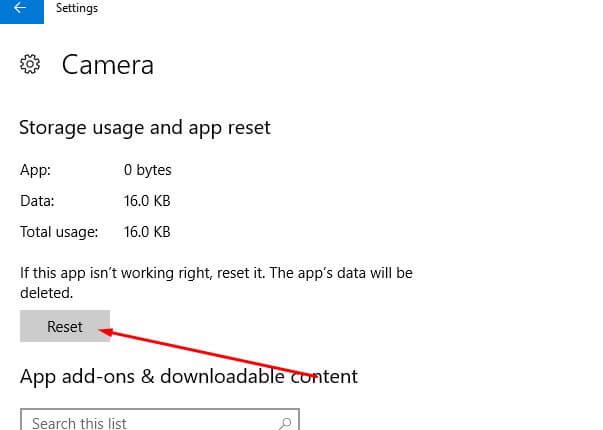
- Seterusnya mulakan semula sistem anda untuk menyimpan perubahan
Sekarang buka apl kamera sekali lagi dan semak sama ada Windows 10 We can't find your camera with error 0xa00f4244 telah diperbaiki.
Penyelesaian 6: Tweak Registry
Jika kod ralat 0xa00f4244 dalam Windows 10 , masih belum diperbaiki kemudian cuba buat beberapa tweak pendaftaran.
Nota: Tweaking registry secara manual adalah tugas yang agak sukar dan sedikit kesilapan boleh merosakkan sistem sepenuhnya jadi, pastikan anda mengikuti langkah dan arahan dengan jayanya.
Ikuti langkah yang diberikan:
- Tekan Windows + R dan dalam kotak Run > taip regedit .
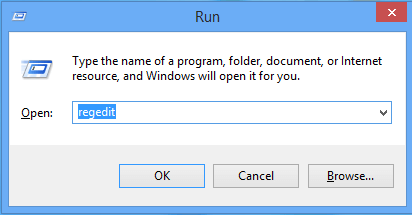
- Kemudian klik kanan Editor Registry dan jalankan sebagai pentadbir
- Sekarang klik pada Fail > pilih Eksport , dan sandarkan pendaftaran anda . Supaya jika berlaku masalah, anda boleh memulihkannya dengan mudah.
- Dan ikuti jalannya:
- Untuk sistem Windows 32 bit:
-
- HKEY_LOCAL_MACHINESOFTWAREMicrosoftWindows media foundationPlatform
-
- Untuk sistem Windows 64-bit:
-
-
- HKEY_LOCAL_MACHINESOFTWAREWOW6432NodeMicrosoftWindows media foundationPlatform
- Kemudian klik kanan dalam tetingkap dan pilih Baharu > Nilai DWORD (32) .
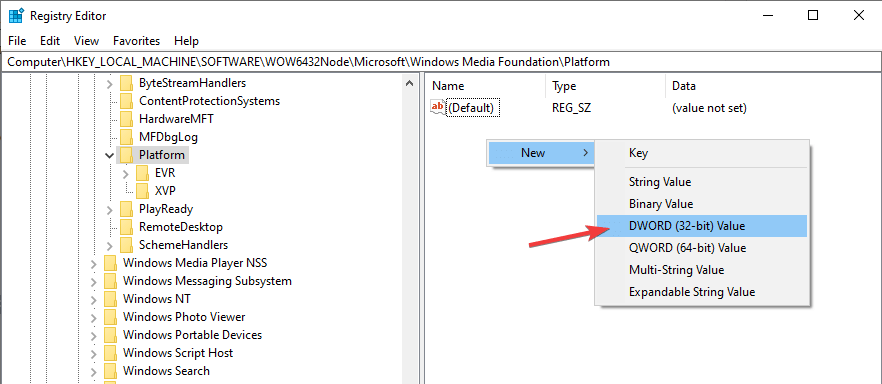
- Dan namakan nilai ini EnableFrameServerMode.
- Kemudian klik kanan dan pilih untuk Tukar nilai pendaftaran yang baru dibuat .
- Seterusnya tetapkan nilainya kepada 0 (sifar) > kemudian Simpan perubahan.
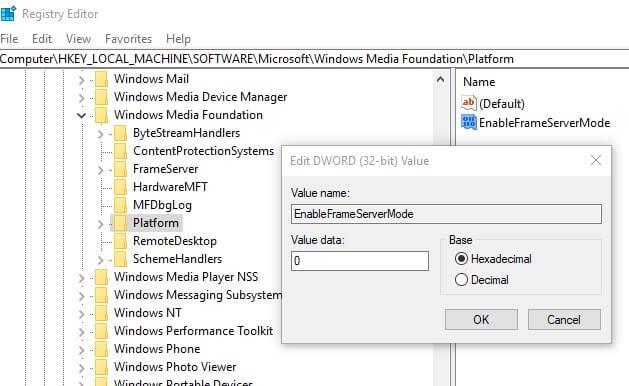
- Akhir sekali, mulakan semula PC anda
Nah, kerana perbezaan standard pengekodan sesetengah kamera tidak akan berfungsi dalam Windows 10 dan juga boleh menyebabkan kod ralat Kamera 0xa00f4244 , dan mengubah suai pendaftaran berfungsi untuk anda.
Saya harap ini berfungsi untuk anda membetulkan tidak dapat mencari kamera anda dengan ralat 0xa00f4244 dalam Windows 10.
Penyelesaian 7: Gunakan Apl Kamera Pihak Ketiga
Dianggarkan penyelesaian yang diberikan di atas berfungsi untuk anda menyelesaikan ralat kamera Windows 10 0xa00f4244 dan anda boleh menggunakan apl kamera anda dengan mudah.
Tetapi adakah anda masih menghadapi kod ralat 0xa00f4244 dalam Windows 10 kemudian beralih kepada aplikasi kamera alternatif yang lain.
Kebanyakan apl kamera bukan apl gaya Metro dan turut disertakan dengan perisian pemformatan dan pemacu mereka sendiri.
Jadi, cari di web untuk memilih apl kamera.
Soalan Lazim:
1- Bagaimanakah Saya Mengaktifkan Kamera Saya Pada Komputer Riba Saya?
Untuk mengaktifkan kamera pada komputer riba anda dalam Windows 10:
- Buka kamera web atau kamera > pilih butang Mula > dalam senarai apl pilih Kamera
- Jika anda mahu menggunakan kamera dengan apl lain > kemudian pilih butang Mula > pilih Tetapan > Privasi > Kamera > hidupkan Biarkan apl menggunakan kamera saya .
2 - Mengapa Kamera Saya pada Windows 10 tidak berfungsi?
Kamera tidak akan berfungsi dalam Windows 10 disebabkan oleh beberapa sebab seperti pemacu hilang selepas kemas kini baru-baru ini , antivirus menyekat kamera dan tetapan privasi tidak akan membenarkan akses kamera untuk sesetengah apl atau mungkin terdapat masalah. dengan aplikasi yang anda gunakan.
3 - Bagaimana saya boleh Membetulkan Masalah Tiada Kamera Dipasang?
Untuk menyelesaikan masalah tiada kamera terpasang, cuba penyelesaian seperti:
- Kemas kini pemacu kamera
- Lumpuhkan masalah antivirus buat sementara waktu
- Tetapkan Semula Apl Kamera kepada Lalai
- Apl Kamera Assure Dihidupkan
Penyelesaian Terbaik & Mudah untuk Membetulkan Kod Ralat Kamera 0xa00f4244
Dianggarkan penyelesaian yang diberikan berfungsi untuk anda membetulkan kamera ralat 0xa00f4244 pada Windows 10 tetapi jika anda masih menghadapi ralat atau mencari penyelesaian yang mudah maka pergi ke Alat Pembaikan PC.
Ini ialah alat pelbagai fungsi lanjutan yang hanya dengan mengimbas sekali mengesan dan membetulkan pelbagai ralat Windows seperti ralat kemas kini Windows, ralat DLL, ralat pendaftaran, ralat BSOD & lain-lain.
Ia juga membaiki fail sistem yang rosak atau tidak boleh diakses, mencegah virus, mempercepatkan prestasi , seperti PC baharu
Dapatkan Alat Pembaikan PC, Untuk membetulkan Ralat Kamera 0xa00f4244 dalam Windows 10
Kesimpulan:
Jadi, di sini tugas saya selesai. Saya cuba sedaya upaya untuk menyenaraikan maklumat lengkap yang berkaitan dengan ralat kamera Windows 10 0xa00f4244.
Pastikan anda mengikuti penyelesaian yang diberikan satu demi satu dan betulkan kami tidak dapat mencari ralat kamera anda dalam Windows 10 pc/laptop.
Semoga artikel itu berkesan untuk anda
Semoga berjaya…!

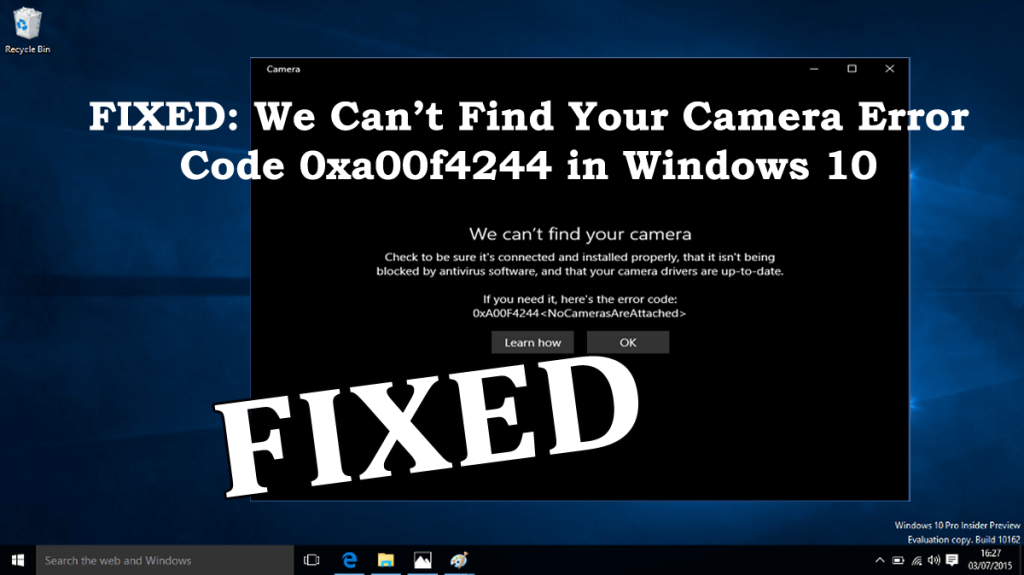
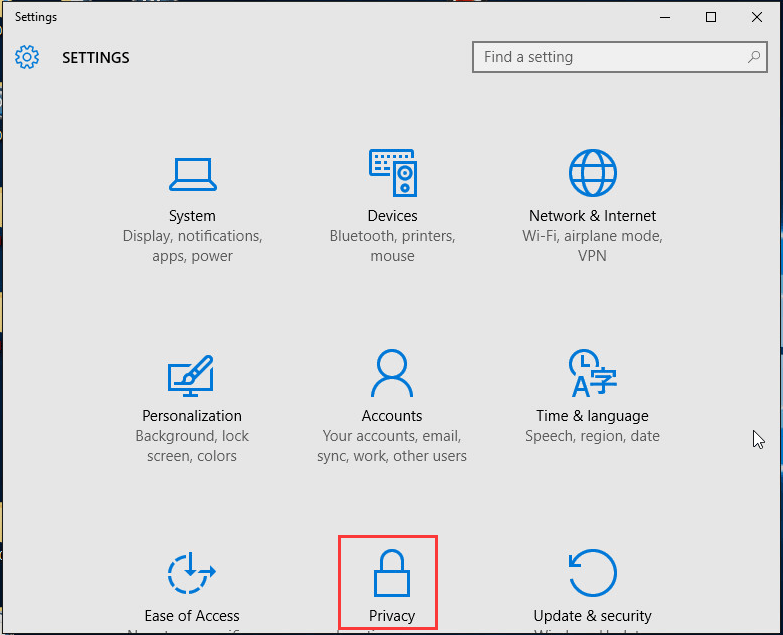
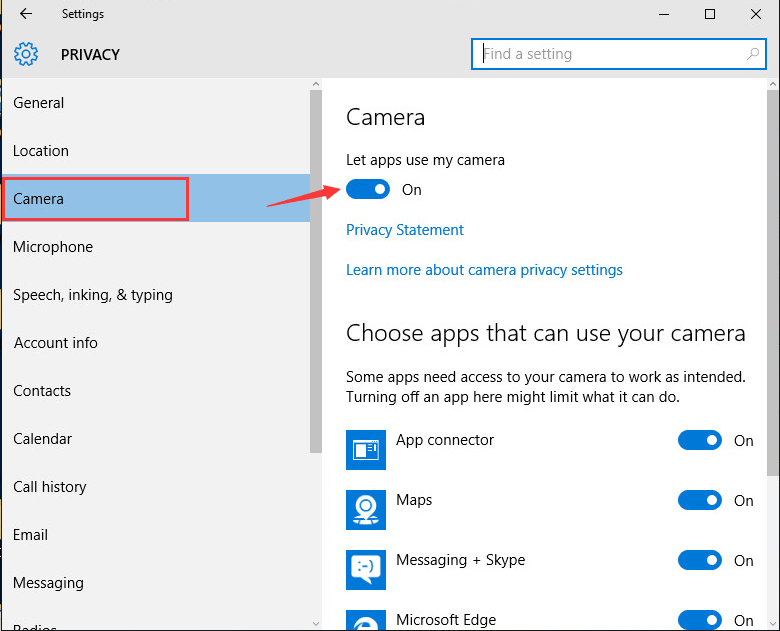
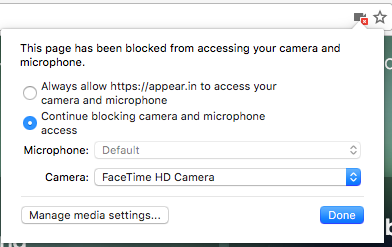
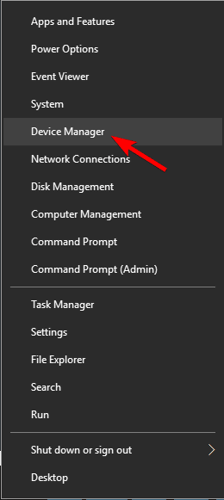
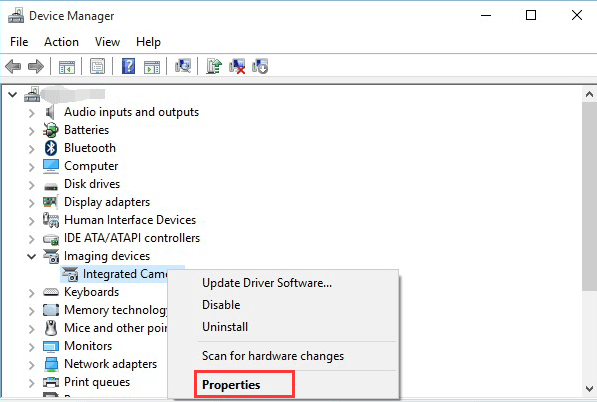
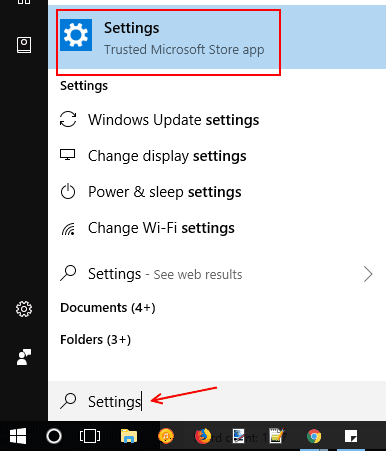
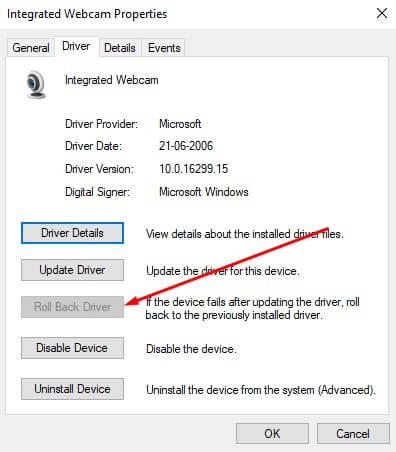
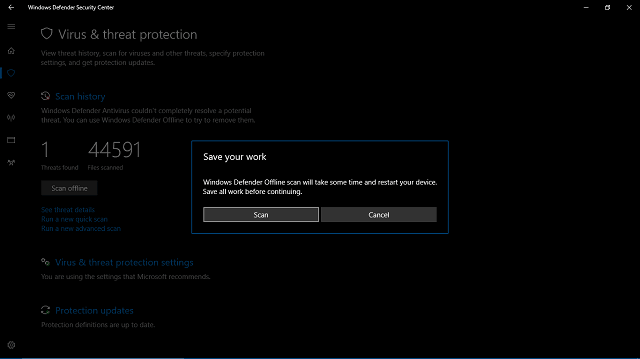
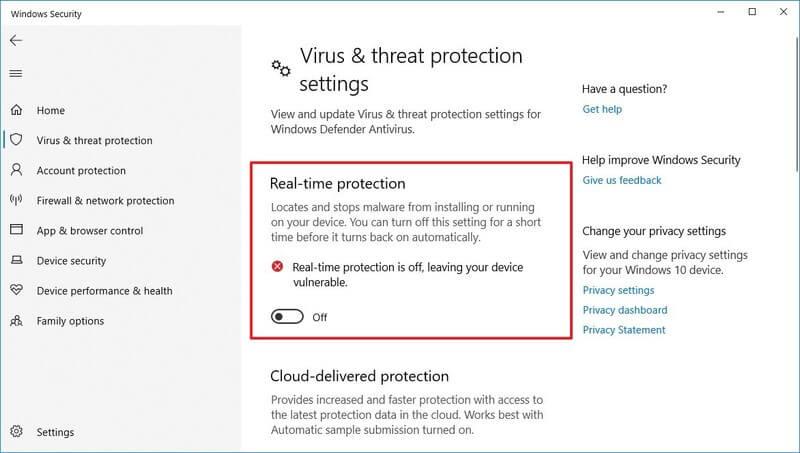
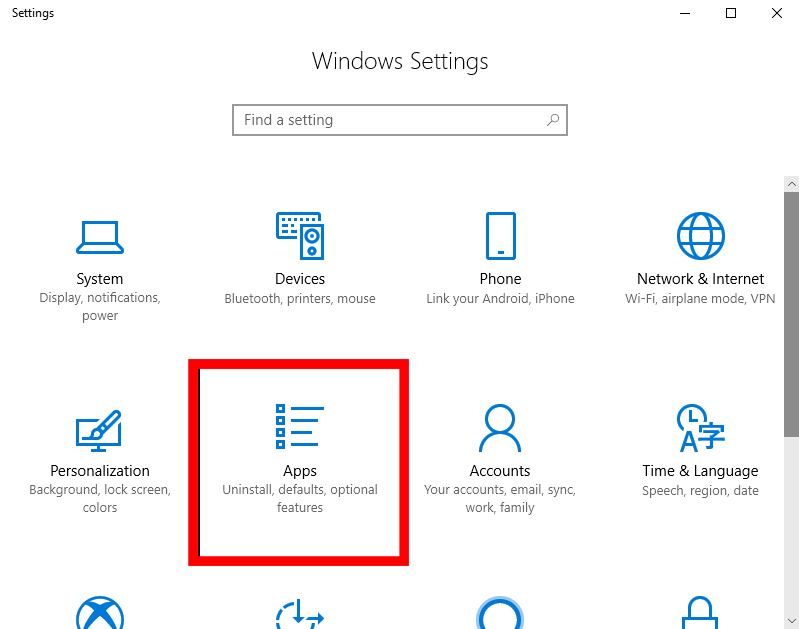
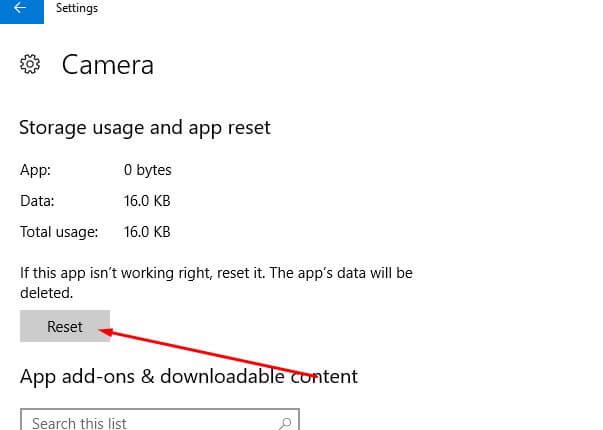
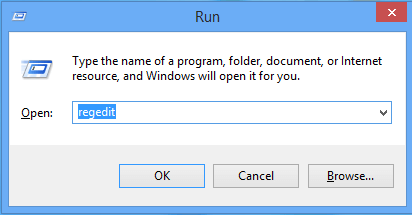
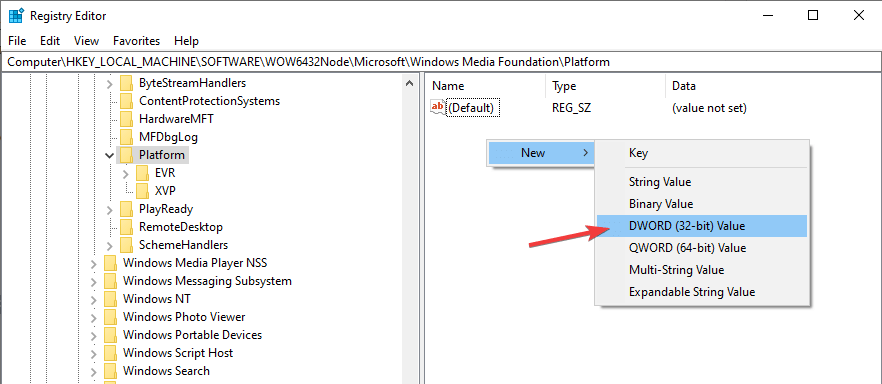
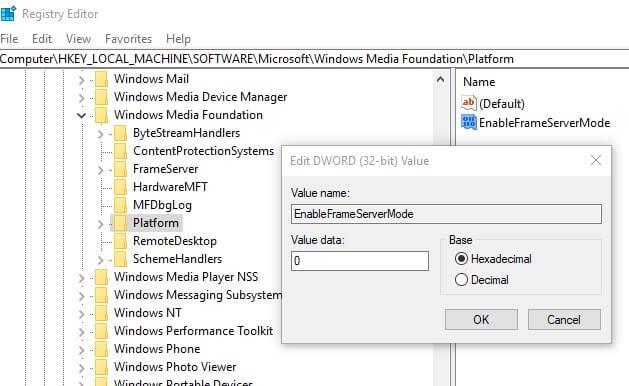


![Bagaimana Untuk Selesaikan Masalah Lampu Merah Pengawal PS4? [Penyelesaian Dicuba & Diuji] Bagaimana Untuk Selesaikan Masalah Lampu Merah Pengawal PS4? [Penyelesaian Dicuba & Diuji]](https://luckytemplates.com/resources1/images2/image-6314-0408151057238.png)





